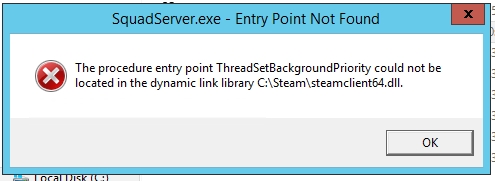ਇਕ ਆਮ ਵਰਤਾਰਾ - ਕੰਪਿ computerਟਰ ਹੌਲੀ ਹੋਣਾ ਸ਼ੁਰੂ ਹੋਇਆ, ਵਿੰਡੋਜ਼ 10 ਮਿੰਟ ਲਈ ਸ਼ੁਰੂ ਹੁੰਦਾ ਹੈ, ਅਤੇ ਬ੍ਰਾ browserਜ਼ਰ ਦੇ ਖੁੱਲ੍ਹਣ ਦੀ ਉਡੀਕ ਕਰਨ ਲਈ, ਤੁਹਾਨੂੰ ਸਬਰ ਰੱਖਣਾ ਚਾਹੀਦਾ ਹੈ. ਇਸ ਲੇਖ ਵਿਚ, ਅਸੀਂ ਵਿੰਡੋਜ਼ 10, ਵਿੰਡੋਜ਼ 8.1 ਅਤੇ 7 ਨਾਲ ਕੰਪਿ computerਟਰ ਨੂੰ ਤੇਜ਼ ਕਰਨ ਦੇ ਆਸਾਨ ਤਰੀਕਿਆਂ ਬਾਰੇ ਗੱਲ ਕਰਾਂਗੇ.
ਇਹ ਹਦਾਇਤ ਮੁੱਖ ਤੌਰ 'ਤੇ ਉਨ੍ਹਾਂ ਨਵੇਂ ਬੱਚਿਆਂ ਲਈ ਹੈ ਜਿਨ੍ਹਾਂ ਨੇ ਪਹਿਲਾਂ ਨਹੀਂ ਸੋਚਿਆ ਸੀ ਕਿ ਕਿਵੇਂ ਵੱਖ-ਵੱਖ ਮੀਡੀਆਗੇਟ, ਜ਼ੋਨਾ, ਮੇਲ.ਆਰਯੂ ਏਜੰਟ ਜਾਂ ਹੋਰ ਸਾੱਫਟਵੇਅਰ ਕੰਮ ਦੀ ਗਤੀ ਨੂੰ ਪ੍ਰਭਾਵਤ ਕਰਦੇ ਹਨ, ਕੰਪਿ numerousਟਰ ਦੀ ਗਤੀ ਵਧਾਉਣ ਵਾਲੇ ਜਾਂ ਇਸ ਨੂੰ ਸਾਫ਼ ਕਰਨ ਲਈ ਤਿਆਰ ਕੀਤੇ ਗਏ ਕਈ ਪ੍ਰੋਗਰਾਮਾਂ ਨੂੰ ਸਥਾਪਤ ਕਰਨਾ ਪਸੰਦ ਕਰਦੇ ਹਨ. ਪਰ, ਬੇਸ਼ਕ, ਇਹ ਹੌਲੀ ਕੰਪਿ computerਟਰ ਦੇ ਸਿਰਫ ਸੰਭਾਵਿਤ ਕਾਰਨ ਨਹੀਂ ਹਨ, ਜਿਨ੍ਹਾਂ ਬਾਰੇ ਮੈਂ ਇੱਥੇ ਵਿਚਾਰ ਕਰਾਂਗਾ. ਆਮ ਤੌਰ 'ਤੇ, ਜਾਰੀ ਰੱਖੋ.
ਅਪਡੇਟ 2015: ਅੱਜ ਦੀਆਂ ਹਕੀਕਤਾਂ ਨੂੰ ਬਿਹਤਰ reflectੰਗ ਨਾਲ ਦਰਸਾਉਣ ਲਈ ਦਸਤਾਵੇਜ਼ ਲਗਭਗ ਪੂਰੀ ਤਰ੍ਹਾਂ ਲਿਖਿਆ ਗਿਆ ਹੈ. ਤੁਹਾਡੇ ਪੀਸੀ ਜਾਂ ਲੈਪਟਾਪ ਦੀ ਕਾਰਗੁਜ਼ਾਰੀ ਨੂੰ ਬਿਹਤਰ ਬਣਾਉਣ ਲਈ ਤਿਆਰ ਕੀਤੇ ਗਏ ਵਾਧੂ ਪੁਆਇੰਟਸ ਅਤੇ ਸੂਖਮਤਾ ਸ਼ਾਮਲ ਕੀਤੀਆਂ.
ਆਪਣੇ ਕੰਪਿ computerਟਰ ਨੂੰ ਕਿਵੇਂ ਤੇਜ਼ ਕਰੀਏ - ਬੁਨਿਆਦੀ ਸਿਧਾਂਤ
ਕੰਪਿ actionsਟਰ ਨੂੰ ਤੇਜ਼ ਕਰਨ ਲਈ ਲਈਆਂ ਜਾ ਸਕਣ ਵਾਲੀਆਂ ਵਿਸ਼ੇਸ਼ ਕਾਰਵਾਈਆਂ ਬਾਰੇ ਗੱਲ ਕਰਨ ਤੋਂ ਪਹਿਲਾਂ, ਕੁਝ ਬੁਨਿਆਦੀ ਪਹਿਲੂਆਂ ਨੂੰ ਨੋਟ ਕਰਨਾ ਸਮਝਦਾਰੀ ਬਣਾਉਂਦਾ ਹੈ ਜੋ ਓਪਰੇਟਿੰਗ ਸਿਸਟਮ ਅਤੇ ਉਪਕਰਣਾਂ ਦੀ ਗਤੀ ਨੂੰ ਪ੍ਰਭਾਵਤ ਕਰਦੇ ਹਨ.
ਵਿੰਡੋਜ਼ 10, ਵਿੰਡੋਜ਼ 8.1 ਅਤੇ 7 ਲਈ ਸਾਰੀਆਂ ਨਿਸ਼ਾਨਬੱਧ ਚੀਜ਼ਾਂ ਇਕੋ ਜਿਹੀਆਂ ਹਨ ਅਤੇ ਉਹਨਾਂ ਕੰਪਿ computersਟਰਾਂ ਨਾਲ ਸੰਬੰਧਿਤ ਹਨ ਜੋ ਪਹਿਲਾਂ ਵਧੀਆ ਕੰਮ ਕਰਦੇ ਸਨ (ਇਸ ਲਈ, ਮੈਂ ਨਿਸ਼ਾਨ ਨਹੀਂ ਲਗਾਉਂਦਾ, ਉਦਾਹਰਣ ਲਈ, ਥੋੜੀ ਜਿਹੀ ਰੈਮ, ਇਹ ਮੰਨ ਕੇ ਕਿ ਇਹ ਕਾਫ਼ੀ ਹੈ).
- ਕੰਪਿ slowlyਟਰ ਦੇ ਹੌਲੀ ਹੌਲੀ ਚੱਲਣ ਦਾ ਇਕ ਮੁੱਖ ਕਾਰਨ ਹਰ ਕਿਸਮ ਦੀਆਂ ਬੈਕਗ੍ਰਾਉਂਡ ਪ੍ਰਕਿਰਿਆਵਾਂ ਹਨ, ਯਾਨੀ ਕਿ ਉਹਨਾਂ ਪ੍ਰੋਗਰਾਮਾਂ ਦੀਆਂ ਕਿਰਿਆਵਾਂ ਜਿਹੜੀਆਂ ਕੰਪਿ “ਟਰ “ਗੁਪਤ ਤੌਰ 'ਤੇ ਚਲਾਉਂਦੀ ਹੈ. ਉਹ ਸਾਰੇ ਆਈਕਾਨ ਜੋ ਤੁਸੀਂ ਦੇਖਦੇ ਹੋ (ਅਤੇ ਉਨ੍ਹਾਂ ਵਿੱਚੋਂ ਕੁਝ ਨਹੀਂ ਹਨ) ਵਿੰਡੋ ਨੋਟੀਫਿਕੇਸ਼ਨ ਖੇਤਰ ਵਿੱਚ ਸੱਜੇ ਪਾਸੇ, ਟਾਸਕ ਮੈਨੇਜਰ ਵਿੱਚ ਪ੍ਰਕਿਰਿਆਵਾਂ - ਇਹ ਸਭ ਤੁਹਾਡੇ ਕੰਪਿ computerਟਰ ਦੇ ਸਰੋਤਾਂ ਦੀ ਵਰਤੋਂ ਕਰਦੇ ਹਨ, ਇਸ ਦੇ ਕੰਮ ਨੂੰ ਹੌਲੀ ਕਰ ਦਿੰਦੇ ਹਨ. Userਸਤਨ ਉਪਭੋਗਤਾ ਲਈ, ਪਿਛੋਕੜ ਵਿਚ ਚੱਲ ਰਹੇ ਲਗਭਗ ਹਮੇਸ਼ਾਂ ਅੱਧੇ ਤੋਂ ਵੱਧ ਪ੍ਰੋਗਰਾਮਾਂ ਦੀ ਜ਼ਰੂਰਤ ਨਹੀਂ ਹੁੰਦੀ.
- ਉਪਕਰਣਾਂ ਦੇ ਸੰਚਾਲਨ ਵਿੱਚ ਮੁਸਕਲਾਂ - ਜੇ ਤੁਸੀਂ (ਜਾਂ ਕੋਈ ਹੋਰ ਵਿਅਕਤੀ ਜਿਸ ਨੇ ਵਿੰਡੋਜ਼ ਸਥਾਪਤ ਕੀਤਾ ਹੈ) ਨੇ ਇਹ ਨਿਸ਼ਚਤ ਨਹੀਂ ਕੀਤਾ ਕਿ ਵਿਡੀਓ ਕਾਰਡ ਅਤੇ ਹੋਰ ਉਪਕਰਣਾਂ ਲਈ ਅਧਿਕਾਰਤ ਡਰਾਈਵਰ ਸਥਾਪਤ ਕੀਤੇ ਗਏ ਸਨ (ਅਤੇ ਉਹ ਨਹੀਂ ਜੋ ਓਪਰੇਟਿੰਗ ਸਿਸਟਮ ਆਪਣੇ ਆਪ ਸਥਾਪਤ ਕਰਦਾ ਹੈ), ਜੇ ਕੁਝ ਕੰਪਿ hardwareਟਰ ਹਾਰਡਵੇਅਰ ਹਨ. ਇਹ ਅਜੀਬ ਹੈ, ਜਾਂ ਕੰਪਿ computerਟਰ ਬਹੁਤ ਜ਼ਿਆਦਾ ਗਰਮ ਹੋਣ ਦੇ ਸੰਕੇਤ ਦਰਸਾਉਂਦਾ ਹੈ - ਤੁਹਾਨੂੰ ਇਹ ਕਰਨਾ ਚਾਹੀਦਾ ਹੈ ਜੇ ਤੁਸੀਂ ਤੇਜ਼ ਕੰਮ ਕਰਨ ਵਾਲੇ ਕੰਪਿ .ਟਰ ਵਿੱਚ ਦਿਲਚਸਪੀ ਰੱਖਦੇ ਹੋ. ਇਸ ਦੇ ਨਾਲ, ਕਿਸੇ ਨੂੰ ਨਵੀਂਆਂ ਸਥਿਤੀਆਂ ਵਿਚ ਅਤੇ ਨਵੇਂ ਸਾੱਫਟਵੇਅਰ ਨਾਲ ਪੁਰਾਣੇ ਉਪਕਰਣਾਂ ਤੋਂ ਬਿਜਲੀ ਦੀਆਂ ਤੇਜ਼ ਕਿਰਿਆਵਾਂ ਦੀ ਉਮੀਦ ਨਹੀਂ ਕਰਨੀ ਚਾਹੀਦੀ.
- ਹਾਰਡ ਡਰਾਈਵ - ਇੱਕ ਹੌਲੀ ਹਾਰਡ ਡਰਾਈਵ ਜੋ ਕਿ ਪੂਰੀ ਜਾਂ ਖਰਾਬ ਐਚਡੀਡੀ ਨਾਲ ਭਰੀ ਹੈ, ਹੌਲੀ ਕਾਰਜਸ਼ੀਲਤਾ ਅਤੇ ਸਿਸਟਮ ਨੂੰ ਜੰਮ ਸਕਦੀ ਹੈ. ਜੇ ਤੁਹਾਡੇ ਕੰਪਿ computerਟਰ ਦੀ ਹਾਰਡ ਡ੍ਰਾਇਵ ਖਰਾਬ ਹੋਣ ਦੇ ਸੰਕੇਤ ਦਿਖਾਉਂਦੀ ਹੈ, ਉਦਾਹਰਣ ਵਜੋਂ, ਅਜੀਬ ਆਵਾਜ਼ਾਂ ਮਾਰਦਾ ਹੈ, ਤਾਂ ਤੁਹਾਨੂੰ ਇਸ ਨੂੰ ਬਦਲਣ ਬਾਰੇ ਸੋਚਣਾ ਚਾਹੀਦਾ ਹੈ. ਵੱਖਰੇ ਤੌਰ 'ਤੇ, ਮੈਂ ਨੋਟ ਕੀਤਾ ਅੱਜ ਪ੍ਰਾਪਤੀ ਇਸ ਦੀ ਬਜਾਏ ਐਸ.ਐੱਸ.ਡੀ. ਐਚਡੀਡੀ ਸ਼ਾਇਦ ਇੱਕ ਪੀਸੀ ਜਾਂ ਲੈਪਟਾਪ ਦੀ ਗਤੀ ਵਿੱਚ ਸਭ ਤੋਂ ਸਪੱਸ਼ਟ ਵਾਧਾ ਪ੍ਰਦਾਨ ਕਰਦਾ ਹੈ.
- ਵਾਇਰਸ ਅਤੇ ਮਾਲਵੇਅਰ - ਤੁਹਾਨੂੰ ਪਤਾ ਨਹੀਂ ਹੋਵੇਗਾ ਕਿ ਤੁਹਾਡੇ ਕੰਪਿ onਟਰ ਤੇ ਕੁਝ ਅਣਚਾਹੇ ਜਾਂ ਨੁਕਸਾਨਦੇਹ ਸਥਾਪਤ ਕੀਤੇ ਗਏ ਹਨ. ਅਤੇ ਇਹ, ਬਦਲੇ ਵਿੱਚ, ਆਪਣੀ ਮਰਜ਼ੀ ਨਾਲ ਮੁਫਤ ਸਿਸਟਮ ਸਰੋਤਾਂ ਦੀ ਵਰਤੋਂ ਕਰੇਗਾ. ਕੁਦਰਤੀ ਤੌਰ 'ਤੇ, ਇਹ ਅਜਿਹੀਆਂ ਸਾਰੀਆਂ ਚੀਜ਼ਾਂ ਨੂੰ ਮਿਟਾਉਣਾ ਮਹੱਤਵਪੂਰਣ ਹੈ, ਪਰ ਮੈਂ ਇਸ ਨੂੰ ਇਸ ਨਾਲ ਸੰਬੰਧਿਤ ਭਾਗ ਵਿਚ ਹੇਠਾਂ ਕਿਵੇਂ ਕਰਨਾ ਹੈ ਬਾਰੇ ਵਧੇਰੇ ਲਿਖਾਂਗਾ.
ਸ਼ਾਇਦ ਸਾਰੇ ਮੁੱਖ ਸੂਚੀਬੱਧ. ਅਸੀਂ ਫੈਸਲਿਆਂ ਅਤੇ ਕ੍ਰਿਆਵਾਂ ਤੇ ਅੱਗੇ ਵਧਦੇ ਹਾਂ ਜੋ ਸਾਡੇ ਕੰਮ ਵਿੱਚ ਸਹਾਇਤਾ ਕਰ ਸਕਦੇ ਹਨ ਅਤੇ ਬ੍ਰੇਕ ਹਟਾ ਸਕਦੇ ਹਨ.
ਵਿੰਡੋਜ਼ ਸਟਾਰਟਅਪ ਤੋਂ ਪ੍ਰੋਗਰਾਮ ਹਟਾਓ
ਕੰਪਿ andਟਰ ਲੰਮੇ ਸਮੇਂ ਤਕ ਬੂਟ ਹੋਣ ਦਾ ਪਹਿਲਾ ਅਤੇ ਮੁੱਖ ਕਾਰਨ (ਅਰਥਾਤ ਉਸ ਪਲ ਤੱਕ ਜਦੋਂ ਤੁਸੀਂ ਆਖਰਕਾਰ ਵਿੰਡੋਜ਼ ਤੇ ਕੁਝ ਸ਼ੁਰੂ ਕਰ ਸਕਦੇ ਹੋ), ਅਤੇ ਨੌਵਿਸਤ ਉਪਭੋਗਤਾਵਾਂ ਲਈ ਵੀ ਹੌਲੀ ਹੌਲੀ ਕੰਮ ਕਰਦੇ ਹਨ - ਬਹੁਤ ਸਾਰੇ ਪ੍ਰੋਗਰਾਮਾਂ ਦੀ ਆਪਣੇ ਆਪ ਸ਼ੁਰੂ ਹੋ ਜਾਂਦੀ ਹੈ ਵਿੰਡੋਜ਼ ਸਟਾਰਟਅਪ ਤੇ. ਉਪਯੋਗਕਰਤਾ ਉਨ੍ਹਾਂ ਬਾਰੇ ਤਾਂ ਜਾਣਦਾ ਵੀ ਹੋ ਸਕਦਾ ਹੈ, ਪਰ ਵਿਚਾਰ ਕਰੋ ਕਿ ਉਹਨਾਂ ਦੀ ਜਰੂਰਤ ਹੈ ਅਤੇ ਉਹਨਾਂ ਨੂੰ ਕੋਈ ਵਿਸ਼ੇਸ਼ ਮਹੱਤਵ ਨਹੀਂ ਦਿੰਦੇ. ਹਾਲਾਂਕਿ, ਪ੍ਰੋਸੈਸਰ ਕੋਰਾਂ ਅਤੇ ਰੈਮ ਦੀ ਮਹੱਤਵਪੂਰਣ ਮਾਤਰਾ ਵਾਲਾ ਇੱਕ ਆਧੁਨਿਕ ਪੀਸੀ ਗੰਭੀਰਤਾ ਨਾਲ ਹੌਲੀ ਹੌਲੀ ਹੌਲੀ ਹੌਲੀ ਹੌਲੀ ਹੌਲੀ ਹੌਲੀ ਹੌਲੀ ਹੌਲੀ ਹੌਲੀ ਹੌਲੀ ਹੌਲੀ ਹੌਲੀ ਹੌਲੀ ਹੌਲੀ ਹੌਲੀ ਹੌਲੀ ਹੌਲੀ ਆਉਣੀ ਸ਼ੁਰੂ ਕਰ ਸਕਦਾ ਹੈ ਜੇ ਤੁਸੀਂ ਸਟਾਰਟਅਪ ਵਿੱਚ ਕੀ ਹੈ ਦੀ ਨਿਗਰਾਨੀ ਨਹੀਂ ਕਰਦੇ.
ਲਗਭਗ ਸਾਰੇ ਪ੍ਰੋਗ੍ਰਾਮ ਜੋ ਆਟੋਮੈਟਿਕਲੀ ਸ਼ੁਰੂ ਹੁੰਦੇ ਹਨ ਜਦੋਂ ਤੁਸੀਂ ਵਿੰਡੋਜ਼ ਤੇ ਲੌਗ ਇਨ ਕਰਦੇ ਹੋ ਤਾਂ ਤੁਹਾਡੇ ਸੈਸ਼ਨ ਦੇ ਦੌਰਾਨ ਬੈਕਗ੍ਰਾਉਂਡ ਵਿੱਚ ਚਲਦੇ ਰਹਿੰਦੇ ਹੋ. ਹਾਲਾਂਕਿ, ਉਨ੍ਹਾਂ ਸਾਰਿਆਂ ਦੀ ਉਥੇ ਜ਼ਰੂਰਤ ਨਹੀਂ ਹੈ. ਪ੍ਰੋਗਰਾਮਾਂ ਦੀਆਂ ਵਿਸ਼ੇਸ਼ ਉਦਾਹਰਣਾਂ ਜਿਹੜੀਆਂ ਸ਼ੁਰੂਆਤੀ ਸਮੇਂ ਨਹੀਂ ਰੱਖੀਆਂ ਜਾਣੀਆਂ ਚਾਹੀਦੀਆਂ ਜੇ ਤੁਹਾਡੇ ਲਈ ਗਤੀ ਮਹੱਤਵਪੂਰਨ ਹੈ ਅਤੇ ਤੁਹਾਨੂੰ ਕੰਪਿ computerਟਰ ਬ੍ਰੇਕ ਹਟਾਉਣ ਦੀ ਜ਼ਰੂਰਤ ਹੈ:
- ਪ੍ਰਿੰਟਰ ਅਤੇ ਸਕੈਨਰ ਪ੍ਰੋਗਰਾਮ - ਜੇ ਤੁਸੀਂ ਵਰਡ ਅਤੇ ਹੋਰ ਦਸਤਾਵੇਜ਼ ਸੰਪਾਦਕਾਂ ਤੋਂ ਪ੍ਰਿੰਟ ਕਰਦੇ ਹੋ, ਕੁਝ ਖੁਦ ਦੇ ਪ੍ਰੋਗਰਾਮ, ਉਹੀ ਬਚਨ ਜਾਂ ਗ੍ਰਾਫਿਕ ਸੰਪਾਦਕ ਦੁਆਰਾ ਸਕੈਨ ਕਰਦੇ ਹੋ, ਤਾਂ ਪ੍ਰਿੰਟਰ, ਮਲਟੀਫੰਕਸ਼ਨ ਪ੍ਰਿੰਟਰ ਜਾਂ ਸਕੈਨਰ ਨਿਰਮਾਤਾਵਾਂ ਦੇ ਸਾਰੇ ਪ੍ਰੋਗਰਾਮਾਂ ਦੀ ਸ਼ੁਰੂਆਤ ਵੇਲੇ ਲੋੜੀਂਦੀ ਨਹੀਂ - ਸਾਰੇ ਜ਼ਰੂਰੀ ਕਾਰਜ ਕੰਮ ਕਰਨਗੇ ਅਤੇ ਉਹਨਾਂ ਦੇ ਬਿਨਾਂ, ਅਤੇ ਜੇ ਇਹਨਾਂ ਵਿੱਚੋਂ ਕਿਸੇ ਵੀ ਸਹੂਲਤ ਦੀ ਜਰੂਰਤ ਹੈ, ਤਾਂ ਇਸਨੂੰ ਸਿਰਫ ਸਥਾਪਿਤ ਪ੍ਰੋਗਰਾਮਾਂ ਦੀ ਸੂਚੀ ਤੋਂ ਚਲਾਓ.
- ਟੋਰੈਂਟ ਕਲਾਇੰਟ ਇੱਥੇ ਇੰਨੇ ਸਧਾਰਣ ਨਹੀਂ ਹਨ, ਪਰ ਆਮ ਸਥਿਤੀ ਵਿੱਚ, ਜੇ ਤੁਹਾਡੇ ਕੋਲ ਡਾ downloadਨਲੋਡ ਕਰਨ ਲਈ ਨਿਰੰਤਰ ਤੌਰ ਤੇ ਬਹੁਤ ਸਾਰੀਆਂ ਫਾਈਲਾਂ ਨਹੀਂ ਹਨ, ਤਾਂ ਤੁਹਾਨੂੰ ਸ਼ੁਰੂਆਤੀ ਸਮੇਂ ਯੂਟੋਰੈਂਟ ਜਾਂ ਕਿਸੇ ਹੋਰ ਕਲਾਇੰਟ ਨੂੰ ਰੱਖਣ ਦੀ ਜ਼ਰੂਰਤ ਨਹੀਂ ਹੁੰਦੀ: ਜਦੋਂ ਤੁਸੀਂ ਕੁਝ ਡਾ downloadਨਲੋਡ ਕਰਨ ਦਾ ਫੈਸਲਾ ਲੈਂਦੇ ਹੋ, ਤਾਂ ਇਹ ਆਪਣੇ ਆਪ ਹੀ ਅਰੰਭ ਹੋ ਜਾਵੇਗਾ. ਬਾਕੀ ਸਮਾਂ, ਕੰਮ ਵਿਚ ਦਖਲਅੰਦਾਜ਼ੀ ਕਰਕੇ, ਇਹ ਹਾਰਡ ਡਰਾਈਵ ਨਾਲ ਨਿਰੰਤਰ ਕੰਮ ਕਰਦਾ ਹੈ ਅਤੇ ਟ੍ਰੈਫਿਕ ਦੀ ਵਰਤੋਂ ਕਰਦਾ ਹੈ, ਜਿਸਦਾ ਕੁਲ ਮਿਲਾ ਕੇ ਪ੍ਰਦਰਸ਼ਨ 'ਤੇ ਇਕ ਅਣਚਾਹੇ ਪ੍ਰਭਾਵ ਪੈ ਸਕਦੇ ਹਨ.
- ਤੁਹਾਡੇ ਕੰਪਿ computerਟਰ, ਯੂ ਐਸ ਬੀ ਸਕੈਨਰਾਂ ਅਤੇ ਹੋਰ ਉਪਯੋਗਤਾ ਪ੍ਰੋਗਰਾਮਾਂ ਦੀ ਸਫਾਈ ਲਈ ਸਹੂਲਤਾਂ - ਜੇ ਤੁਹਾਡੇ ਕੋਲ ਐਂਟੀਵਾਇਰਸ ਸਥਾਪਤ ਹੈ, ਤਾਂ ਇਹ ਆਪਣੇ ਆਪ ਡਾ downloadਨਲੋਡ ਕੀਤੇ ਪ੍ਰੋਗਰਾਮਾਂ ਦੀ ਸੂਚੀ ਵਿੱਚ ਕਾਫ਼ੀ ਹੈ (ਅਤੇ ਜੇ ਸਥਾਪਤ ਨਹੀਂ ਹੈ, ਤਾਂ ਇਸ ਨੂੰ ਸਥਾਪਤ ਕਰੋ). ਹੋਰ ਸਾਰੇ ਪ੍ਰੋਗਰਾਮਾਂ ਜੋ ਸ਼ੁਰੂਆਤੀ ਸਮੇਂ ਹਰ ਚੀਜ਼ ਨੂੰ ਵਧਾਉਣ ਅਤੇ ਬਚਾਉਣ ਲਈ ਡਿਜ਼ਾਇਨ ਕੀਤੀਆਂ ਗਈਆਂ ਹਨ, ਬਹੁਤ ਸਾਰੇ ਮਾਮਲਿਆਂ ਵਿੱਚ ਇਸਦੀ ਜ਼ਰੂਰਤ ਨਹੀਂ ਹੁੰਦੀ.
ਪ੍ਰੋਗਰਾਮਾਂ ਨੂੰ ਸ਼ੁਰੂਆਤ ਤੋਂ ਹਟਾਉਣ ਲਈ, ਤੁਸੀਂ ਸਟੈਂਡਰਡ ਓਐਸ ਟੂਲਜ ਦੀ ਵਰਤੋਂ ਕਰ ਸਕਦੇ ਹੋ. ਉਦਾਹਰਣ ਦੇ ਲਈ, ਵਿੰਡੋਜ਼ 10 ਅਤੇ ਵਿੰਡੋਜ਼ 8.1 ਵਿੱਚ, ਤੁਸੀਂ "ਸਟਾਰਟ" ਤੇ ਸੱਜਾ-ਕਲਿਕ ਕਰ ਸਕਦੇ ਹੋ, ਟਾਸਕ ਮੈਨੇਜਰ ਖੋਲ੍ਹ ਸਕਦੇ ਹੋ, "ਵੇਰਵੇ" ਬਟਨ ਤੇ ਕਲਿਕ ਕਰ ਸਕਦੇ ਹੋ (ਜੇ ਪ੍ਰਦਰਸ਼ਿਤ ਹੋਵੇ), ਅਤੇ ਫਿਰ "ਸਟਾਰਟਅਪ" ਟੈਬ ਤੇ ਜਾਉ ਅਤੇ ਵੇਖੋ ਕਿ ਉਥੇ ਕੀ ਉਪਲਬਧ ਹੈ. ਸ਼ੁਰੂਆਤ ਵੇਲੇ ਪਰੋਗਰਾਮਾਂ ਨੂੰ ਅਯੋਗ ਕਰੋ.
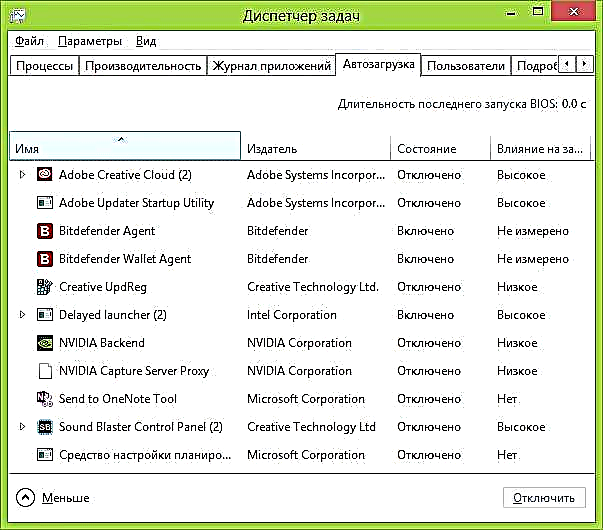
ਤੁਹਾਡੇ ਦੁਆਰਾ ਸਥਾਪਿਤ ਕੀਤੇ ਗਏ ਬਹੁਤ ਸਾਰੇ ਲੋੜੀਂਦੇ ਪ੍ਰੋਗ੍ਰਾਮ ਆਪਣੇ ਆਪ ਆਪਣੇ ਆਪ ਨੂੰ ਸ਼ੁਰੂਆਤੀ ਸੂਚੀ ਵਿੱਚ ਸ਼ਾਮਲ ਕਰ ਸਕਦੇ ਹਨ: ਸਕਾਈਪ, ਯੂਟੋਰੈਂਟ ਅਤੇ ਹੋਰ. ਕਈ ਵਾਰ ਇਹ ਚੰਗਾ ਹੁੰਦਾ ਹੈ, ਥੋੜ੍ਹੀ ਜਿਹੀ ਬਦਤਰ, ਪਰ ਵਧੇਰੇ ਸਥਿਤੀ ਇਹ ਹੁੰਦੀ ਹੈ ਜਦੋਂ ਤੁਸੀਂ ਲੋੜੀਂਦੇ ਪ੍ਰੋਗ੍ਰਾਮ ਨੂੰ ਤੇਜ਼ੀ ਨਾਲ "ਨੈਕਸਟ" ਬਟਨ ਨੂੰ ਦਬਾ ਕੇ ਸਥਾਪਤ ਕਰਦੇ ਹੋ, ਸਾਰੀਆਂ "ਸਿਫਾਰਸ਼ ਕੀਤੀਆਂ" ਚੀਜ਼ਾਂ ਨਾਲ ਸਹਿਮਤ ਹੁੰਦੇ ਹੋ ਅਤੇ ਪ੍ਰੋਗਰਾਮ ਤੋਂ ਇਲਾਵਾ, ਪ੍ਰੋਗਰਾਮ ਦੇ ਕਬਾੜ ਦੀ ਇੱਕ ਨਿਸ਼ਚਤ ਮਾਤਰਾ ਪ੍ਰਾਪਤ ਕਰਦੇ ਹੋ ਜੋ ਇਸ ਤਰੀਕੇ ਨਾਲ ਵੰਡਿਆ ਜਾਂਦਾ ਹੈ. ਇਹ ਵਾਇਰਸ ਨਹੀਂ ਹਨ - ਸਿਰਫ ਵੱਖੋ ਵੱਖਰੇ ਸਾੱਫਟਵੇਅਰ ਜਿਨ੍ਹਾਂ ਦੀ ਤੁਹਾਨੂੰ ਲੋੜ ਨਹੀਂ ਹੈ, ਪਰ ਇਹ ਅਜੇ ਵੀ ਤੁਹਾਡੇ ਕੰਪਿ onਟਰ ਤੇ ਪ੍ਰਗਟ ਹੁੰਦਾ ਹੈ, ਆਪਣੇ ਆਪ ਚਾਲੂ ਹੋ ਜਾਂਦਾ ਹੈ ਅਤੇ ਕਈ ਵਾਰ ਇਸਨੂੰ ਹਟਾਉਣਾ ਇੰਨਾ ਸੌਖਾ ਨਹੀਂ ਹੁੰਦਾ (ਉਦਾਹਰਣ ਲਈ, ਹਰ ਤਰ੍ਹਾਂ ਦੇ ਮੇਲ.ਰ ਸਪੱਟਨਿਕ).
ਇਸ ਮੁੱਦੇ 'ਤੇ ਵਧੇਰੇ: ਵਿੰਡੋਜ਼ 8.1, ਸਟਾਰਟਅਪ ਵਿੰਡੋਜ਼ 7 ਤੋਂ ਸਟਾਰਟਅਪ ਪ੍ਰੋਗਰਾਮਾਂ ਤੋਂ ਪ੍ਰੋਗਰਾਮਾਂ ਨੂੰ ਕਿਵੇਂ ਹਟਾਉਣਾ ਹੈ
ਮਾਲਵੇਅਰ ਹਟਾਓ
ਬਹੁਤ ਸਾਰੇ ਉਪਭੋਗਤਾਵਾਂ ਨੂੰ ਇਹ ਵੀ ਅਹਿਸਾਸ ਨਹੀਂ ਹੁੰਦਾ ਕਿ ਉਨ੍ਹਾਂ ਦੇ ਕੰਪਿ computerਟਰ ਤੇ ਕੁਝ ਗਲਤ ਹੈ ਅਤੇ ਉਹ ਇਸ ਤੋਂ ਜਾਣੂ ਨਹੀਂ ਹਨ, ਜੋ ਇਸ 'ਤੇ ਖਤਰਨਾਕ ਅਤੇ ਸੰਭਾਵਿਤ ਅਣਚਾਹੇ ਪ੍ਰੋਗਰਾਮਾਂ ਦੀ ਮੌਜੂਦਗੀ ਦੇ ਕਾਰਨ ਇਸਨੂੰ ਹੌਲੀ ਕਰ ਦਿੰਦਾ ਹੈ.
ਬਹੁਤ ਸਾਰੇ, ਇੱਥੋਂ ਤਕ ਕਿ ਸ਼ਾਨਦਾਰ, ਐਨਟਿਵ਼ਾਇਰਅਸ ਇਸ ਕਿਸਮ ਦੇ ਸਾੱਫਟਵੇਅਰ ਵੱਲ ਧਿਆਨ ਨਹੀਂ ਦਿੰਦੇ. ਪਰ ਤੁਹਾਨੂੰ ਇਸ ਵੱਲ ਧਿਆਨ ਦੇਣਾ ਚਾਹੀਦਾ ਹੈ ਜੇ ਤੁਸੀਂ ਕਈ ਮਿੰਟਾਂ ਲਈ ਵਿੰਡੋਜ਼ ਨੂੰ ਲੋਡ ਕਰਨ ਅਤੇ ਪ੍ਰੋਗਰਾਮ ਚਲਾਉਣ ਨਾਲ ਸੰਤੁਸ਼ਟ ਨਹੀਂ ਹੋ.

ਇਹ ਵੇਖਣ ਦਾ ਸਭ ਤੋਂ ਆਸਾਨ ਤਰੀਕਾ ਹੈ ਕਿ ਕੀ ਮਾਲਵੇਅਰ ਤੁਹਾਡੇ ਕੰਪਿ computerਟਰ ਨੂੰ ਹੌਲੀ ਕਰਨ ਦਾ ਕਾਰਨ ਬਣ ਰਿਹਾ ਹੈ ਇਹ ਹੈ ਮੁਫਤ ਐਡਡਬਲਕਲੀਅਰ ਜਾਂ ਮਾਲਵੇਅਰਬਾਇਟਸ ਐਂਟੀਮੈਲਵੇਅਰ ਸਹੂਲਤਾਂ ਦੀ ਵਰਤੋਂ ਕਰਕੇ ਇੱਕ ਸਕੈਨ ਚਲਾਉਣਾ ਅਤੇ ਵੇਖੋ ਕਿ ਉਹ ਕੀ ਲੱਭਦਾ ਹੈ. ਬਹੁਤ ਸਾਰੇ ਮਾਮਲਿਆਂ ਵਿੱਚ, ਇਹਨਾਂ ਪ੍ਰੋਗਰਾਮਾਂ ਦੀ ਵਰਤੋਂ ਕਰਦਿਆਂ ਇੱਕ ਸਧਾਰਣ ਸਫਾਈ ਪਹਿਲਾਂ ਹੀ ਸਿਸਟਮ ਦੀ ਦਿਖਾਈ ਗਈ ਕਾਰਗੁਜ਼ਾਰੀ ਵਿੱਚ ਮਹੱਤਵਪੂਰਣ ਸੁਧਾਰ ਕਰਦੀ ਹੈ.
ਹੋਰ: ਮਾਲਵੇਅਰ ਹਟਾਉਣ ਟੂਲ.
ਕੰਪਿ Computerਟਰ ਪ੍ਰਵੇਗ ਪ੍ਰੋਗਰਾਮ
ਬਹੁਤ ਸਾਰੇ ਲੋਕ ਹਰ ਤਰ੍ਹਾਂ ਦੇ ਪ੍ਰੋਗਰਾਮਾਂ ਤੋਂ ਜਾਣੂ ਹੁੰਦੇ ਹਨ ਜੋ ਵਿੰਡੋਜ਼ ਨੂੰ ਤੇਜ਼ ਕਰਨ ਦਾ ਵਾਅਦਾ ਕਰਦੇ ਹਨ. ਇਸ ਵਿੱਚ ਸੀਸੀਲੇਅਰ, usਸਲੌਗਿਕਸ ਬੂਸਟਪਾਈਡ, ਰੇਜ਼ਰ ਗੇਮ ਬੂਸਟਰ ਸ਼ਾਮਲ ਹਨ - ਬਹੁਤ ਸਾਰੇ ਸਮਾਨ ਸਾਧਨ ਹਨ.
ਕੀ ਮੈਨੂੰ ਅਜਿਹੇ ਪ੍ਰੋਗਰਾਮਾਂ ਦੀ ਵਰਤੋਂ ਕਰਨੀ ਚਾਹੀਦੀ ਹੈ? ਜੇ ਬਾਅਦ ਵਾਲੇ ਬਾਰੇ ਮੈਂ ਕਹਾਂਗਾ ਕਿ ਇਹ ਨਹੀਂ ਬਲਕਿ ਪਹਿਲੇ ਦੋ ਬਾਰੇ ਹੈ - ਹਾਂ, ਇਹ ਇਸਦੇ ਲਈ ਮਹੱਤਵਪੂਰਣ ਹੈ. ਪਰ ਕੰਪਿ’sਟਰ ਦੇ ਕੰਮ ਵਿੱਚ ਤੇਜ਼ੀ ਲਿਆਉਣ ਦੇ ਸੰਦਰਭ ਵਿੱਚ, ਸਿਰਫ ਉਹਨਾਂ ਬਿੰਦੂਆਂ ਦੇ ਹੱਥੀਂ ਪ੍ਰਦਰਸ਼ਨ ਕਰਨ ਲਈ ਜੋ ਉਪਰ ਦੱਸੇ ਗਏ ਹਨ, ਅਰਥਾਤ:
- ਸ਼ੁਰੂਆਤ ਤੋਂ ਪ੍ਰੋਗਰਾਮਾਂ ਨੂੰ ਹਟਾਓ
- ਬੇਲੋੜੇ ਪ੍ਰੋਗਰਾਮਾਂ ਨੂੰ ਹਟਾਓ (ਉਦਾਹਰਣ ਲਈ, CCleaner ਵਿੱਚ ਅਨਇੰਸਟੌਲਰ ਦੀ ਵਰਤੋਂ ਕਰਕੇ)

"ਸਫਾਈ" ਦੇ ਬਹੁਤ ਸਾਰੇ ਹੋਰ ਵਿਕਲਪ ਅਤੇ ਕਾਰਜ ਕੰਮ ਦੀ ਗਤੀ ਨੂੰ ਅੱਗੇ ਨਹੀਂ ਵਧਾਉਂਦੇ, ਇਸ ਤੋਂ ਇਲਾਵਾ, ਅਯੋਗ ਹੱਥਾਂ ਵਿਚ ਉਹ ਇਸ ਦੇ ਉਲਟ ਪ੍ਰਭਾਵ ਦਾ ਕਾਰਨ ਬਣ ਸਕਦੇ ਹਨ (ਉਦਾਹਰਣ ਲਈ, ਬ੍ਰਾ browserਜ਼ਰ ਕੈਚੇ ਨੂੰ ਸਾਫ਼ ਕਰਨ ਨਾਲ ਅਕਸਰ ਸਾਈਟਾਂ ਹੌਲੀ ਲੋਡ ਹੋ ਸਕਦੀਆਂ ਹਨ - ਇਹ ਕਾਰਜ ਬਹੁਤ ਸਾਰੇ ਹੋਰਾਂ ਦੀ ਤਰ੍ਹਾਂ ਤੇਜ਼ੀ ਨਾਲ ਮੌਜੂਦ ਨਹੀਂ ਹੁੰਦੇ ਹਨ) ਸਮਾਨ ਚੀਜ਼ਾਂ). ਤੁਸੀਂ ਇਸ ਬਾਰੇ ਹੋਰ ਪੜ੍ਹ ਸਕਦੇ ਹੋ, ਉਦਾਹਰਣ ਲਈ, ਇੱਥੇ: ਲਾਭ ਦੇ ਨਾਲ CCleaner ਦੀ ਵਰਤੋਂ ਕਰਨਾ
ਅਤੇ ਅੰਤ ਵਿੱਚ, ਪ੍ਰੋਗਰਾਮ ਜੋ "ਕੰਪਿ computerਟਰ ਦੀ ਗਤੀ ਵਧਾਉਂਦੇ ਹਨ", ਅਰੰਭ ਵਿੱਚ ਹੁੰਦੇ ਹਨ ਅਤੇ ਪਿਛੋਕੜ ਵਿੱਚ ਉਨ੍ਹਾਂ ਦਾ ਕੰਮ ਘੱਟ ਕਾਰਗੁਜ਼ਾਰੀ ਵੱਲ ਜਾਂਦਾ ਹੈ, ਨਾ ਕਿ ਇਸਦੇ ਉਲਟ.
ਸਾਰੇ ਬੇਲੋੜੇ ਪ੍ਰੋਗਰਾਮਾਂ ਨੂੰ ਹਟਾਓ

ਉਸੀ ਕਾਰਨਾਂ ਕਰਕੇ ਜੋ ਉੱਪਰ ਵਰਣਿਤ ਕੀਤੇ ਗਏ ਹਨ, ਤੁਹਾਡੇ ਕੰਪਿ computerਟਰ ਵਿੱਚ ਵੱਡੀ ਗਿਣਤੀ ਵਿੱਚ ਪੂਰੀ ਤਰ੍ਹਾਂ ਬੇਲੋੜੇ ਪ੍ਰੋਗਰਾਮ ਹੋ ਸਕਦੇ ਹਨ. ਉਨ੍ਹਾਂ ਤੋਂ ਇਲਾਵਾ ਜੋ ਕਿ ਅਚਾਨਕ ਸਥਾਪਿਤ ਕੀਤੇ ਗਏ ਸਨ, ਇੰਟਰਨੈਟ ਤੋਂ ਡਾ .ਨਲੋਡ ਕੀਤੇ ਗਏ ਅਤੇ ਲੰਬੇ ਸਮੇਂ ਤੋਂ ਬੇਲੋੜਾ ਭੁੱਲ ਗਏ, ਲੈਪਟਾਪ ਵਿਚ ਉਹ ਪ੍ਰੋਗਰਾਮ ਵੀ ਹੋ ਸਕਦੇ ਹਨ ਜੋ ਨਿਰਮਾਤਾ ਨੇ ਉਥੇ ਸਥਾਪਿਤ ਕੀਤੇ ਹਨ. ਤੁਹਾਨੂੰ ਇਹ ਨਹੀਂ ਸੋਚਣਾ ਚਾਹੀਦਾ ਕਿ ਇਹ ਸਾਰੇ ਜ਼ਰੂਰੀ ਅਤੇ ਲਾਭਕਾਰੀ ਹਨ: ਤੁਹਾਨੂੰ ਵੱਖ-ਵੱਖ ਮੈਕਾਫੀ, ਦਫਤਰ 2010 ਕਲਿਕ-ਟੂ-ਰਨ ਅਤੇ ਕਈ ਹੋਰ ਪਹਿਲਾਂ ਤੋਂ ਸਥਾਪਤ ਸਾੱਫਟਵੇਅਰ ਦੀ ਜ਼ਰੂਰਤ ਨਹੀਂ ਹੈ, ਸਿਵਾਏ ਇਸਦਾ ਉਦੇਸ਼ ਸਿੱਧਾ ਲੈਪਟਾਪ ਦੇ ਹਾਰਡਵੇਅਰ ਨੂੰ ਨਿਯੰਤਰਿਤ ਕਰਨ ਲਈ ਹੈ. ਅਤੇ ਇਹ ਸਿਰਫ ਖਰੀਦਦੇ ਸਮੇਂ ਕੰਪਿ computerਟਰ ਤੇ ਸਥਾਪਿਤ ਕੀਤਾ ਜਾਂਦਾ ਹੈ ਕਿਉਂਕਿ ਨਿਰਮਾਤਾ ਇਸਦੇ ਲਈ ਵਿਕਾਸਕਰਤਾ ਤੋਂ ਪੈਸੇ ਪ੍ਰਾਪਤ ਕਰਦਾ ਹੈ.
ਸਥਾਪਿਤ ਪ੍ਰੋਗਰਾਮਾਂ ਦੀ ਸੂਚੀ ਵੇਖਣ ਲਈ, ਵਿੰਡੋਜ਼ ਕੰਟਰੋਲ ਪੈਨਲ ਤੇ ਜਾਓ ਅਤੇ "ਪ੍ਰੋਗਰਾਮਾਂ ਅਤੇ ਵਿਸ਼ੇਸ਼ਤਾਵਾਂ" ਦੀ ਚੋਣ ਕਰੋ. ਇਸ ਸੂਚੀ ਦੀ ਵਰਤੋਂ ਕਰਦਿਆਂ, ਤੁਸੀਂ ਉਹ ਸਭ ਕੁਝ ਮਿਟਾ ਸਕਦੇ ਹੋ ਜੋ ਤੁਸੀਂ ਨਹੀਂ ਵਰਤਦੇ. ਕੁਝ ਮਾਮਲਿਆਂ ਵਿੱਚ, ਪ੍ਰੋਗਰਾਮ (ਅਣਇੰਸਟਾਲਰ) ਨੂੰ ਹਟਾਉਣ ਲਈ ਵਿਸ਼ੇਸ਼ ਪ੍ਰੋਗਰਾਮਾਂ ਦੀ ਵਰਤੋਂ ਕਰਨਾ ਬਿਹਤਰ ਹੁੰਦਾ ਹੈ.
ਵਿੰਡੋਜ਼ ਅਤੇ ਗਰਾਫਿਕਸ ਕਾਰਡ ਡਰਾਈਵਰ ਅਪਡੇਟ ਕਰੋ

ਜੇ ਤੁਹਾਡੇ ਕੋਲ ਵਿੰਡੋਜ਼ ਦਾ ਲਾਇਸੈਂਸ ਹੈ, ਤਾਂ ਮੈਂ ਸਿਫਾਰਸ਼ ਕਰਾਂਗਾ ਕਿ ਸਾਰੇ ਅਪਡੇਟ ਆਪਣੇ ਆਪ ਹੀ ਸਥਾਪਿਤ ਕਰਨ, ਜੋ ਵਿੰਡੋਜ਼ ਅਪਡੇਟ ਵਿੱਚ ਕੌਂਫਿਗਰ ਕੀਤਾ ਜਾ ਸਕਦਾ ਹੈ (ਹਾਲਾਂਕਿ, ਡਿਫਾਲਟ ਰੂਪ ਵਿੱਚ, ਇਹ ਪਹਿਲਾਂ ਹੀ ਇੱਥੇ ਸਥਾਪਤ ਹੈ). ਜੇ ਤੁਸੀਂ ਗੈਰਕਾਨੂੰਨੀ ਕਾੱਪੀ ਦੀ ਵਰਤੋਂ ਕਰਨਾ ਜਾਰੀ ਰੱਖਦੇ ਹੋ, ਤਾਂ ਮੈਂ ਸਿਰਫ ਇਹ ਕਹਿ ਸਕਦਾ ਹਾਂ ਕਿ ਇਹ ਸਭ ਤੋਂ reasonableੁਕਵੀਂ ਚੋਣ ਨਹੀਂ ਹੈ. ਪਰ ਤੁਸੀਂ ਮੇਰੇ ਤੇ ਵਿਸ਼ਵਾਸ ਕਰਨ ਦੀ ਸੰਭਾਵਨਾ ਨਹੀਂ ਹੋ. ਇੱਕ ਤਰੀਕਾ ਜਾਂ ਕੋਈ ਹੋਰ, ਤੁਹਾਡੇ ਕੇਸ ਵਿੱਚ, ਇਸਦੇ ਉਲਟ, ਅਪਡੇਟਸ ਅਣਚਾਹੇ ਹਨ.
ਡਰਾਈਵਰਾਂ ਨੂੰ ਅਪਡੇਟ ਕਰਨ ਦੇ ਲਈ, ਇੱਥੇ ਹੇਠਾਂ ਨੋਟ ਕੀਤੇ ਜਾਣੇ ਚਾਹੀਦੇ ਹਨ: ਲਗਭਗ ਇਕੱਲੇ ਡ੍ਰਾਈਵਰ ਜੋ ਨਿਯਮਤ ਰੂਪ ਵਿੱਚ ਅਪਡੇਟ ਕੀਤੇ ਜਾਣੇ ਚਾਹੀਦੇ ਹਨ ਅਤੇ ਜੋ ਕੰਪਿ computerਟਰ ਦੀ ਕਾਰਗੁਜ਼ਾਰੀ ਨੂੰ ਪ੍ਰਭਾਵਤ ਕਰਦੇ ਹਨ (ਖ਼ਾਸਕਰ ਗੇਮਾਂ ਵਿੱਚ) ਵੀਡਿਓ ਕਾਰਡ ਚਾਲਕ ਹਨ. ਹੋਰ ਪੜ੍ਹੋ: ਵੀਡੀਓ ਕਾਰਡ ਚਾਲਕਾਂ ਨੂੰ ਕਿਵੇਂ ਅਪਡੇਟ ਕੀਤਾ ਜਾਵੇ.
ਐਸ ਐਸ ਡੀ ਸਥਾਪਤ ਕਰੋ
ਜੇ ਤੁਸੀਂ ਵਿਚਾਰ ਕਰ ਰਹੇ ਹੋ ਕਿ ਰੈਮ ਨੂੰ 4 ਜੀਬੀ ਤੋਂ 8 ਜੀਬੀ ਤੋਂ ਵਧਾਉਣਾ ਹੈ (ਜਾਂ ਹੋਰ ਵਿਕਲਪ), ਨਵਾਂ ਵੀਡੀਓ ਕਾਰਡ ਖਰੀਦੋ ਜਾਂ ਕੁਝ ਹੋਰ ਕਰੋ ਤਾਂ ਜੋ ਤੁਹਾਡੇ ਕੰਪਿ computerਟਰ ਤੇ ਸਭ ਕੁਝ ਤੇਜ਼ੀ ਨਾਲ ਸ਼ੁਰੂ ਹੋ ਜਾਵੇ, ਮੈਂ ਤੁਹਾਨੂੰ ਪੁਰਜ਼ੋਰ ਸਿਫਾਰਸ਼ ਕਰਦਾ ਹਾਂ ਕਿ ਤੁਸੀਂ ਨਿਯਮਤ ਹਾਰਡ ਡਰਾਈਵ ਦੀ ਬਜਾਏ ਐਸਐਸਡੀ ਡ੍ਰਾਈਵ ਖਰੀਦੋ.
ਤੁਸੀਂ ਸ਼ਾਇਦ ਮੁਹਾਵਰੇ ਜਿਵੇਂ ਕਿ "ਐਸਐਸਡੀ ਇਕ ਵਧੀਆ ਚੀਜ਼ ਹੈ ਜੋ ਤੁਹਾਡੇ ਕੰਪਿ toਟਰ ਤੇ ਵਾਪਰ ਸਕਦੀ ਹੈ." ਅਤੇ ਅੱਜ ਇਹ ਸੱਚ ਹੈ, ਗਤੀ ਵਿੱਚ ਵਾਧਾ ਸਪੱਸ਼ਟ ਹੋਵੇਗਾ. ਵੇਰਵਾ - ਇੱਕ ਐਸਐਸਡੀ ਕੀ ਹੈ.
ਜਦੋਂ ਤੱਕ ਤੁਹਾਨੂੰ ਉਨ੍ਹਾਂ ਖੇਡਾਂ ਲਈ ਵਿਸ਼ੇਸ਼ ਰੂਪ ਵਿੱਚ ਅਪਗ੍ਰੇਡ ਕਰਨ ਦੀ ਜ਼ਰੂਰਤ ਹੁੰਦੀ ਹੈ ਅਤੇ FPS ਨੂੰ ਵਧਾਉਣ ਲਈ, ਨਵਾਂ ਵੀਡੀਓ ਕਾਰਡ ਖਰੀਦਣਾ ਵਧੇਰੇ ਉਚਿਤ ਹੋਵੇਗਾ.
ਕਲੀਨ ਹਾਰਡ ਡਰਾਈਵ

ਹੌਲੀ ਕਾਰਵਾਈ ਦੇ ਲਈ ਇਕ ਹੋਰ ਸੰਭਾਵਤ ਕਾਰਨ (ਅਤੇ ਭਾਵੇਂ ਇਹ ਕਾਰਨ ਨਹੀਂ ਹੈ, ਇਸ ਨੂੰ ਫਿਰ ਵੀ ਕਰਨਾ ਬਿਹਤਰ ਹੈ) ਅੱਖਾਂ ਦੀ ਰੌਸ਼ਨੀ ਨਾਲ ਫਸਿਆ ਇੱਕ ਹਾਰਡ ਡਰਾਈਵ ਹੈ: ਅਸਥਾਈ ਫਾਈਲਾਂ, ਅਣਵਰਤਿਆ ਪ੍ਰੋਗਰਾਮਾਂ ਅਤੇ ਹੋਰ ਬਹੁਤ ਕੁਝ. ਕਈ ਵਾਰ ਤੁਹਾਨੂੰ ਕੰਪਿ computersਟਰਾਂ ਨੂੰ ਮਿਲਣਾ ਪੈਂਦਾ ਹੈ ਜਿਨ੍ਹਾਂ ਵਿੱਚ ਐਚਡੀਡੀ ਉੱਤੇ ਸਿਰਫ ਸੌ ਮੈਗਾਬਾਈਟ ਖਾਲੀ ਥਾਂ ਹੁੰਦੀ ਹੈ. ਇਸ ਸਥਿਤੀ ਵਿੱਚ, ਵਿੰਡੋਜ਼ ਦਾ ਆਮ ਕਾਰਜ ਅਸੰਭਵ ਹੋ ਜਾਂਦਾ ਹੈ. ਇਸ ਤੋਂ ਇਲਾਵਾ, ਜੇ ਤੁਹਾਡੇ ਕੋਲ ਐਸਐਸਡੀ ਸਥਾਪਤ ਹੈ, ਤਾਂ ਜਦੋਂ ਇਸ ਨੂੰ ਇਕ ਨਿਸ਼ਚਤ ਸੀਮਾ (ਲਗਭਗ 80%) ਤੋਂ ਉੱਪਰ ਜਾਣਕਾਰੀ ਨਾਲ ਭਰਦੇ ਹੋ, ਤਾਂ ਇਹ ਹੌਲੀ ਹੌਲੀ ਕੰਮ ਕਰਨਾ ਸ਼ੁਰੂ ਕਰ ਦਿੰਦਾ ਹੈ. ਇੱਥੇ ਤੁਸੀਂ ਬੇਲੋੜੀਆਂ ਫਾਇਲਾਂ ਤੋਂ ਡਿਸਕ ਨੂੰ ਕਿਵੇਂ ਸਾਫ ਕਰਨਾ ਹੈ ਪੜ੍ਹ ਸਕਦੇ ਹੋ.
ਆਪਣੀ ਹਾਰਡ ਡਰਾਈਵ ਨੂੰ ਡੀਫਰੇਗਮੈਂਟ ਕਰੋ
ਧਿਆਨ ਦਿਓ: ਇਹ ਚੀਜ਼, ਮੇਰੇ ਖਿਆਲ ਵਿਚ, ਅੱਜ ਪੁਰਾਣੀ ਹੈ. ਆਧੁਨਿਕ ਵਿੰਡੋਜ਼ 10 ਅਤੇ ਵਿੰਡੋਜ਼ 8.1 ਓਐਸ ਤੁਹਾਡੀ ਹਾਰਡ ਡਰਾਈਵ ਨੂੰ ਬੈਕਗ੍ਰਾਉਂਡ ਵਿੱਚ ਡਿਫ੍ਰੈਗਮੈਂਟ ਕਰਦੇ ਹਨ ਜਦੋਂ ਤੁਸੀਂ ਕੰਪਿ computerਟਰ ਦੀ ਵਰਤੋਂ ਨਹੀਂ ਕਰ ਰਹੇ ਹੁੰਦੇ, ਅਤੇ ਕਿਸੇ ਐਸਐਸਡੀ ਲਈ ਡੀਫਰੇਗਮੈਂਟੇਸ਼ਨ ਜ਼ਰੂਰੀ ਨਹੀਂ ਹੁੰਦਾ. ਦੂਜੇ ਪਾਸੇ, ਵਿਧੀ ਬਹੁਤਾ ਨੁਕਸਾਨ ਨਹੀਂ ਕਰੇਗੀ.
ਜੇ ਤੁਹਾਡੇ ਕੋਲ ਨਿਯਮਤ ਹਾਰਡ ਡਰਾਈਵ ਹੈ (ਨਾ ਕਿ ਇੱਕ ਐਸਐਸਡੀ) ਅਤੇ ਬਹੁਤ ਸਾਰਾ ਸਮਾਂ ਬੀਤ ਗਿਆ ਹੈ ਜਦੋਂ ਤੋਂ ਸਿਸਟਮ ਸਥਾਪਿਤ ਹੋਇਆ ਹੈ, ਪ੍ਰੋਗਰਾਮਾਂ ਅਤੇ ਫਾਈਲਾਂ ਨੂੰ ਸਥਾਪਤ ਅਤੇ ਹਟਾ ਦਿੱਤਾ ਗਿਆ ਹੈ, ਤਾਂ ਡਿਸਕ ਨੂੰ ਡੀਫ੍ਰੈਗਮੈਂਟੇਸ਼ਨ ਕੰਪਿ slightlyਟਰ ਨੂੰ ਥੋੜ੍ਹੀ ਤੇਜ਼ ਕਰ ਸਕਦਾ ਹੈ. ਐਕਸਪਲੋਰਰ ਵਿੰਡੋ ਵਿੱਚ ਇਸਦੀ ਵਰਤੋਂ ਕਰਨ ਲਈ, ਸਿਸਟਮ ਡ੍ਰਾਇਵ ਤੇ ਸੱਜਾ ਕਲਿੱਕ ਕਰੋ, "ਵਿਸ਼ੇਸ਼ਤਾਵਾਂ" ਆਈਟਮ ਨੂੰ ਚੁਣੋ, ਫਿਰ "ਸੇਵਾ" ਟੈਬ ਨੂੰ ਚੁਣੋ, ਅਤੇ ਇਸ 'ਤੇ "ਡਿਫਰਾਗਮੈਂਟ" ਬਟਨ ਨੂੰ ਦਬਾਓ (ਵਿੰਡੋਜ਼ 8 ਵਿੱਚ "ਅਨੁਕੂਲਿਤ ਕਰੋ"). ਇਸ ਪ੍ਰਕਿਰਿਆ ਵਿਚ ਬਹੁਤ ਸਮਾਂ ਲੱਗ ਸਕਦਾ ਹੈ, ਇਸ ਲਈ ਤੁਸੀਂ ਕੰਮ ਤੇ ਜਾਂ ਕਿਸੇ ਵਿਦਿਅਕ ਸੰਸਥਾ ਵਿਚ ਜਾਣ ਤੋਂ ਪਹਿਲਾਂ ਡੀਫ੍ਰਗਮੇਂਟਿੰਗ ਸ਼ੁਰੂ ਕਰ ਸਕਦੇ ਹੋ ਅਤੇ ਸਭ ਕੁਝ ਤੁਹਾਡੇ ਆਉਣ ਲਈ ਤਿਆਰ ਹੋ ਜਾਵੇਗਾ.
ਪੇਜਿੰਗ ਫਾਈਲ ਸੈਟਅਪ
ਕੁਝ ਮਾਮਲਿਆਂ ਵਿੱਚ, ਵਿੰਡੋਜ਼ ਸਵੈਪ ਫਾਈਲ ਦੇ ਸੰਚਾਲਨ ਨੂੰ ਸੁਤੰਤਰ ਰੂਪ ਵਿੱਚ ਕੌਂਫਿਗ ਕਰਨ ਦੀ ਸਮਝ ਬਣਦੀ ਹੈ. ਇਹਨਾਂ ਮਾਮਲਿਆਂ ਵਿੱਚ ਸਭ ਤੋਂ ਆਮ ਹੈ ਇੱਕ ਲੈਪਟਾਪ 6-8 ਜੀਬੀ ਜਾਂ ਇੱਕ ਐਚਡੀਡੀ (ਨਾ ਕਿ ਇੱਕ ਐਸਐਸਡੀ) ਦੇ ਨਾਲ ਵਧੇਰੇ ਰੈਮ ਵਾਲਾ. ਇਹ ਧਿਆਨ ਵਿੱਚ ਰੱਖਦਿਆਂ ਕਿ ਲੈਪਟਾਪ ਤੇ ਹਾਰਡ ਡ੍ਰਾਇਵ ਰਵਾਇਤੀ ਤੌਰ ਤੇ ਹੌਲੀ ਹਨ, ਵਰਣਿਤ ਸਥਿਤੀ ਵਿੱਚ, ਲੈਪਟਾਪ ਦੀ ਗਤੀ ਨੂੰ ਵਧਾਉਣ ਲਈ, ਤੁਸੀਂ ਪੇਜ ਫਾਈਲ ਨੂੰ ਅਯੋਗ ਕਰਨ ਦੀ ਕੋਸ਼ਿਸ਼ ਕਰ ਸਕਦੇ ਹੋ (ਕੁਝ ਕੰਮ ਦੇ ਦ੍ਰਿਸ਼ਾਂ ਦੇ ਅਪਵਾਦ ਦੇ ਨਾਲ - ਉਦਾਹਰਣ ਲਈ, ਪੇਸ਼ੇਵਰ ਫੋਟੋ ਅਤੇ ਵੀਡੀਓ ਸੰਪਾਦਨ).
ਹੋਰ ਪੜ੍ਹੋ: ਵਿੰਡੋਜ਼ ਸਵੈਪ ਫਾਈਲ ਸੈਟ ਅਪ ਕਰਨਾ
ਸਿੱਟਾ
ਇਸ ਲਈ, ਕੰਪਿ speedਟਰ ਨੂੰ ਤੇਜ਼ ਕਰਨ ਲਈ ਕੀ ਕੀਤਾ ਜਾ ਸਕਦਾ ਹੈ ਦੀ ਅੰਤਮ ਸੂਚੀ:- ਸ਼ੁਰੂਆਤ ਤੋਂ ਸਾਰੇ ਬੇਲੋੜੇ ਪ੍ਰੋਗਰਾਮਾਂ ਨੂੰ ਹਟਾਓ. ਐਂਟੀਵਾਇਰਸ ਅਤੇ ਸੰਭਾਵਤ ਤੌਰ ਤੇ ਸਕਾਈਪ ਜਾਂ ਸੰਚਾਰ ਲਈ ਕੋਈ ਹੋਰ ਪ੍ਰੋਗਰਾਮ ਛੱਡੋ. ਟੋਰੈਂਟ ਕਲਾਇੰਟਸ, ਐਨਵੀਡੀਆ ਅਤੇ ਏਟੀਆਈ ਕੰਟਰੋਲ ਪੈਨਲ, ਵਿੰਡੋਜ਼ ਬਿਲਡਜ਼ ਵਿੱਚ ਸ਼ਾਮਲ ਕਈ ਘੰਟੀਆਂ ਅਤੇ ਸੀਟੀਆਂ, ਪ੍ਰਿੰਟਰਾਂ ਅਤੇ ਸਕੈਨਰਾਂ ਲਈ ਪ੍ਰੋਗਰਾਮਾਂ, ਟੈਬਲੇਟਾਂ ਵਾਲੇ ਕੈਮਰੇ ਅਤੇ ਫੋਨ - ਇਹ ਸਭ ਅਤੇ ਹੋਰ ਬਹੁਤ ਕੁਝ ਸ਼ੁਰੂਆਤ ਵੇਲੇ ਜ਼ਰੂਰੀ ਨਹੀਂ ਹਨ. ਪ੍ਰਿੰਟਰ ਕੰਮ ਕਰੇਗਾ, KIES ਚਾਲੂ ਕੀਤਾ ਜਾ ਸਕਦਾ ਹੈ, ਅਤੇ ਇਸ ਤਰ੍ਹਾਂ, ਜੇ ਤੁਸੀਂ ਕੁਝ ਡਾ downloadਨਲੋਡ ਕਰਨ ਦਾ ਫੈਸਲਾ ਲੈਂਦੇ ਹੋ ਤਾਂ ਟੋਰੈਂਟ ਆਪਣੇ ਆਪ ਚਾਲੂ ਹੋ ਜਾਵੇਗਾ.
- ਸਾਰੇ ਬੇਲੋੜੇ ਪ੍ਰੋਗਰਾਮਾਂ ਨੂੰ ਹਟਾਓ. ਸਿਰਫ ਸ਼ੁਰੂਆਤ ਵਿੱਚ ਹੀ ਨਹੀਂ ਸਾੱਫਟਵੇਅਰ ਹੈ ਜੋ ਕੰਪਿ ofਟਰ ਦੀ ਗਤੀ ਨੂੰ ਪ੍ਰਭਾਵਤ ਕਰਦੇ ਹਨ. ਕਈ ਡਿਫੈਂਡਰ ਯਾਂਡੇਕਸ ਅਤੇ ਸੈਟੇਲਾਈਟ ਮੇਲ.ਰੂ, ਬੇਲੋੜੇ ਪ੍ਰੋਗਰਾਮ ਜੋ ਲੈਪਟਾਪ ਤੇ ਪਹਿਲਾਂ ਤੋਂ ਸਥਾਪਤ ਹੋਏ ਸਨ, ਆਦਿ. - ਇਹ ਸਭ ਕੰਪਿ computerਟਰ ਦੀ ਗਤੀ ਨੂੰ ਪ੍ਰਭਾਵਤ ਕਰ ਸਕਦਾ ਹੈ, ਇਸ ਦੇ ਕੰਮ ਲਈ ਚੱਲ ਰਹੀਆਂ ਸਿਸਟਮ ਸੇਵਾਵਾਂ ਅਤੇ ਹੋਰ ਤਰੀਕਿਆਂ ਨਾਲ.
- ਵਿਡੀਓ ਕਾਰਡ ਲਈ ਵਿੰਡੋਜ਼ ਅਤੇ ਡਰਾਈਵਰ ਅਪਡੇਟ ਕਰੋ.
- ਹਾਰਡ ਡਰਾਈਵ ਤੋਂ ਬੇਲੋੜੀਆਂ ਫਾਈਲਾਂ ਮਿਟਾਓ, ਸਿਸਟਮ ਐਚਡੀਡੀ ਤੇ ਵਧੇਰੇ ਜਗ੍ਹਾ ਖਾਲੀ ਕਰੋ. ਪਹਿਲਾਂ ਤੋਂ ਵੇਖੀਆਂ ਗਈਆਂ ਫਿਲਮਾਂ ਅਤੇ ਪ੍ਰਤੀਬਿੰਬਾਂ ਦੀਆਂ ਟੈਰੇਬਾਈਟਸ ਨੂੰ ਸਥਾਨਕ ਤੌਰ 'ਤੇ ਗੇਮ ਡਿਸਕਸ ਨਾਲ ਸਟੋਰ ਕਰਨਾ ਕੋਈ ਸਮਝ ਨਹੀਂ ਪਾਉਂਦਾ.
- ਜੇ ਸੰਭਵ ਹੋਵੇ ਤਾਂ ਇੱਕ ਐਸਐਸਡੀ ਸਥਾਪਤ ਕਰੋ.
- ਇੱਕ ਵਿੰਡੋਜ਼ ਸਵੈਪ ਫਾਈਲ ਸੈਟ ਅਪ ਕਰੋ.
- ਆਪਣੀ ਹਾਰਡ ਡਰਾਈਵ ਨੂੰ ਡੀਫਰੇਗਮੈਂਟ ਕਰੋ. (ਜੇ ਇਹ ਐਸਐਸਡੀ ਨਹੀਂ ਹੈ).
- ਮਲਟੀਪਲ ਐਂਟੀਵਾਇਰਸ ਨਾ ਲਗਾਓ. ਇਕ ਐਂਟੀਵਾਇਰਸ - ਅਤੇ ਇਹੋ ਕੁਝ ਹੈ, ਫਲੈਸ਼ ਡ੍ਰਾਇਵਜ਼ ਦੀ ਜਾਂਚ ਕਰਨ ਲਈ ਵਾਧੂ ਸਹੂਲਤਾਂ ", ਐਂਟੀ ਐਂਟੀ ਟ੍ਰੋਜਨਜ਼" ਆਦਿ ਸਥਾਪਤ ਨਾ ਕਰੋ. ਇਸ ਤੋਂ ਇਲਾਵਾ, ਦੂਜਾ ਐਂਟੀਵਾਇਰਸ - ਕੁਝ ਮਾਮਲਿਆਂ ਵਿਚ ਇਹ ਇਸ ਤੱਥ ਵੱਲ ਲੈ ਜਾਂਦਾ ਹੈ ਕਿ ਕੰਪਿlyਟਰ ਨੂੰ ਆਮ ਤੌਰ 'ਤੇ ਕੰਮ ਕਰਨ ਦਾ ਇਕੋ ਇਕ ਤਰੀਕਾ ਹੈ ਵਿੰਡੋਜ਼ ਨੂੰ ਮੁੜ ਸਥਾਪਿਤ ਕਰਨਾ.
- ਵਾਇਰਸਾਂ ਅਤੇ ਮਾਲਵੇਅਰਾਂ ਲਈ ਆਪਣੇ ਕੰਪਿ forਟਰ ਦੀ ਜਾਂਚ ਕਰੋ.
ਮੈਂ ਉਮੀਦ ਕਰਦਾ ਹਾਂ ਕਿ ਇਹ ਸੁਝਾਅ ਕਿਸੇ ਦੀ ਮਦਦ ਕਰਨਗੇ ਅਤੇ ਵਿੰਡੋਜ਼ ਨੂੰ ਸਥਾਪਿਤ ਕੀਤੇ ਬਿਨਾਂ ਕੰਪਿ computerਟਰ ਨੂੰ ਤੇਜ਼ ਕਰ ਦੇਣਗੇ, ਜਿਸਦਾ ਅਕਸਰ "ਬ੍ਰੇਕ" ਦੇ ਸੰਕੇਤ ਮਿਲਦੇ ਹਨ.